- Дізнаємося температуру складових комп'ютера
- Спосіб перший: простий і швидкий шлях дізнатися температуру
- Спосіб другий: спосіб більш точний, але довгий, тобто під навантаженням = в процесі роботи
- Як використовувати AIDA64 для наших цілей
- Яких температур слід побоюватися?
- Післямова
Всім доброго часу доби, дорогі друзі, знайомі, читачі, шанувальники та інші особистості. Сьогодні поговоримо про таку річ як температура комп'ютера і його компонентів.
Частенько користувачі забувають про те, що компоненти комп'ютера мають властивість нагріватися, перегріватися і, як наслідок, давати збої і ламатися (про як завернув :)). Зазвичай це відбувається через слабкі або застарілих систем охолодження або ж через банальну пилу в оних.
Але в 85% випадків вся справа в тому, що, як я і сказав на початку, користувачі не знають як дізнатися температуру процесора, пам'яті, відеокарти і інших комплектуючих комп'ютера, а так же, про те, які вони повинні бути, і не чистять (не знають як і навіщо, або просто лінуються) пил з кулерів (вентиляторів, розташованих на процесорі , відеокарти і в корпусі ), Або просто мають стандартні коробкові пристрої охолодження, які їм поставили в магазині злісні продавці, а оні не є достатньо ефективними для вирішення поставлених завдань по якісному охолодженню.

До того ж, знову прийшло літо, а це значить, що температура повітря відчутно підскочила. І це відчувають не тільки люди, але і наші з Вами комп'ютери, яким і без того доводиться жарко, а тут ще й за вікном сонечко припікає. Коли нам жарко, що з нами відбувається? Правильно, в кращому випадку нам просто погано і дискомфортно, перестає нормально думатиметься, а в гіршому - ми ловимо сонячний удар.
Все те ж саме може статися і з комп'ютером, бо в жаркий період кулерам складніше утримувати прийнятну температуру і, як наслідок, Ваш залізний друг може почати вередувати і ризикує отримати сонячний удар у вигляді перезавантаження або виключення (або взагалі згоріти). Природно, постає питання - а як визначити перші ознаки перегріву і що робити, якщо вони виявлені? Про це і піде мова в даній статті.
Простіше кажучи, я розповім Вам про те:
- Як дізнатися температуру різних компонентів в комп'ютері
- Як визначити, перегріваються вони чи ні
- Які можуть бути наслідки перегріву
- Як уникнути перегріву і тих самих наслідків
- Що визначає і яку користь можна отримати з температури різних компонентів
- Що робити, якщо щось перегрівається
Чи готові? Тоді поїхали.
Характерними ознаками перегріву є збої в роботі, а саме:
- Самовільний вихід з додатків на робочий стіл
- Втрати в продуктивності (подвисания і лаги)
- Мимовільна перезавантаження або вимикання
- Смуги або інші артефакти (перешкоди) на екрані
- Відмова грузиться, а саме викидання в біос з проханнями перевірити роботу систем охолодження
Але взагалі краще не доводити систему до характерних ознак перегріву, а заздалегідь простежити температуру всіх компонентів в просте (просто на робочому столі) і при навантаженні (під час гри або роботи ресурсопотребляющего додатки), щоб побачити, чи є перегрів і вчасно вжити заходів.
до змісту ↑
Дізнаємося температуру складових комп'ютера
Програм для зняття показань температур існує незліченна безліч. Інша справа, що одні з них знімають показання з термодатчиків (спеціальні штуки, що вимірюють температуру) на компонентах комп'ютера недостатньо точно, інші просто не підтримують деякі \ багато компонентів саме вашого комп'ютера, а треті і зовсім відверто брешуть і вводять в оману користувача.

Деякі особистості користуються лякає методом - доторкнися до процесора \ відеокарти \ чогось ще і якщо залізяка гаряча, то можна починати панікувати. Але я не рекомендував би займатися такою нісенітницею, так як вона абсолютно не точна (якщо тільки у Вас в шкіру не вбудовані тонкочувствітельние термодатчики, здатні визначити температуру до градуса :)), та й взагалі можна обпектися, отримати розряд струму або чого-небудь ще Проте жахливе.
до змісту ↑
Спосіб перший: простий і швидкий шлях дізнатися температуру
Миттєво, просто і без зайвих проблем можна провести заміри температур різних компонентів комп'ютера, використовуючи програму HWMonitor.
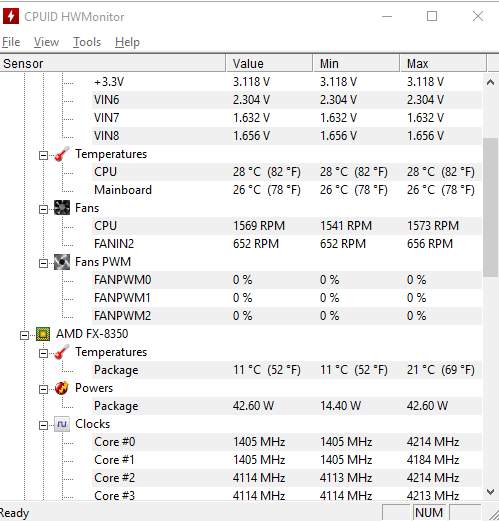
Вона не вимагає установки, зайвих рухів тіла і інших жахів життя. взяти можна по цьому посиланню , Стаття по використанню була тут .
до змісту ↑
Спосіб другий: спосіб більш точний, але довгий, тобто під навантаженням = в процесі роботи
Температури в просте (коли комп'ютер майже не використовується, - це одне). А ось під навантаженням і в стрес-стані - це інше. Тому для зняття показів температур ми скористаємося перевіреної часом програмою - важковаговиком під назвою AIDA (Колишній Everest).
Для початку трохи про саму програму. AIDA - це, мабуть, єдина програма, яка може розповісти про Ваш комп'ютер взагалі все, починаючи від того, який у Вас процесор, операційна система і закінчуючи тим, чи відкритий у Вас в даний момент корпус системного блоку, скільки мільйонів транзисторів в вашу відеокарту і які тапочки на Ваших ногах зараз одягнені (про тапочки звичайно жарт;)). Детально про цю дійсно чудовою програмою я писав в іншій статті , А поки повернемося до того, для чого ми хотіли її використовувати, - для визначення температури компонентів системи.
Завантажити програму можна звідки завгодно, але я за своєю традицією даю Вам пряму ссилочку . Установка не потрібно, треба всього лише розпакувати архів і запустити з розпакованої папки aida64.exe.
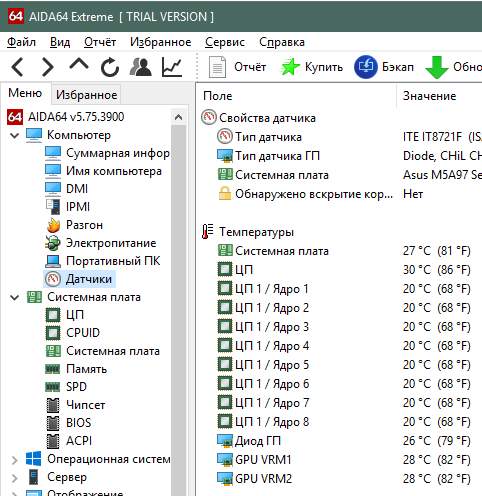
У відкрилася великий і страшною програмі (до речі вона на російській) треба перейти на вкладку "Комп'ютер - Датчик". Там Ви побачите всі температури компонентів Вашого комп'ютера.
Перейдемо до безпосереднього використання.
до змісту ↑Як використовувати AIDA64 для наших цілей
Тепер ми можемо спостерігати температури:
- ЦП - Процесора
- Ядро 1 \ 2 \ 3 \ 4 - ядер процесора (це така головна штучка в ньому)
- ДП - Графічного процесора (відеокарта)
- Пам'ять ДП - пам'яті графічного процесора (пам'ять відеокарти)
- Системна плата - температура материнської (основний і найбільшою) плати на комп'ютері, а саме температура її чіпсета (такою головною штучки в ній)
Що ж це за температури, що з них можна дізнатися і навіщо вони взагалі потрібні?
Температура грає найважливішу роль в продуктивності і працездатності комп'ютера. При перевищенні певної позначки (у кожного компонента вона своя) починаються різні проблеми такі, як, наприклад, пригальмовування, самовиключеніе програм, сині екрани смерті , Перезавантаження комп'ютера, некоректне відображення графіки і так до повного виходу з ладу деяких компонентів.
Щоб уникнути всього цього і врятувати свій комп'ютер, необхідно хоча б періодично стежити за вищевказаними температурами, особливо в спекотні літні дні.
до змісту ↑
Яких температур слід побоюватися?
Давайте детально розглянемо температури, яких варто уникати.
- для температур процесора .
Стелею, звідки починаються проблеми (наприклад, пригальмовування), я звик вважати 60 (і більше) градусів. Температуру в 65-80 градусів вважаю досить критичною, тому що починається так званий троттлінг (а саме, режим пропуску тактів, тобто процесор спеціально починає працювати в кілька разів слабкіше, пропускаючи такти, щоб знизити свою температуру), аварійна перезавантаження \ самовиключеніе комп'ютера і т.п. Простіше кажучи, важливо стежити, щоб температура процесора не перебиралася за планку в 55 градусів, а краще і в 45-50. Нормальними температурами я вважаю 35-40 градусів в просте і 45-55 при 100% багатогодинний навантаженні. Багато непогано розбираються в цьому люди будуть сперечатися, але я і до цього дня вважаю, що чим нижче температура, тим вища продуктивність, а саме процесор з температурою в 30 градусів впорається зі своїм завданням швидше, ніж процесор з температурою в 50, само собою при умови, що обидва процесора однакової потужності. - для температур материнської плати .
В ідеалі температура чіпсета не повинна перевищувати 35 градусів. На практиці терпимі температури 40 -45, для деяких моделей плат до 55. Взагалі з перегрівом чіпсетів на материнських платах майже не стикався, тому боятися особливо нічого. - для температур відеокарти .
Тут все залежить від того, наскільки вона потужна, що це за модель, який тип охолодження на ній встановлений і для яких цілей вона взагалі призначена (наприклад: для ігор, для роботи, або для медіацентру). Для сучасних відеокарт температури в 65-75 градусів повною багатогодинний навантаженні, - це нормально. Для відносно стареньких моделей це може бути критично. Тому при появі перших ознак перегріву (про те, які вони бувають, читайте нижче) слід звернути пильну увагу на температурні режими і систему охолодження відеокарти . - температури всередині корпусу .
Мало хто знає, але температура повітря в корпусі грає дуже важливу роль, так як від неї залежать температури всіх компонентів системи, бо кулери обдувають всі корпусним повітрям. На жаль, заміряти точну корпусні температуру не вийде, але настійно рекомендується встановити кілька кольорів вдув-видув в корпусі. - Жорсткі диски .
Нормальна температура для жорстких дисків - це все, що нижче 35-45 градусів, але, в ідеалі тримати ону в рази нижче, а саме в районі 30.
Давайте підемо далі.
до змісту ↑
Вище я описував загальні параметри, за якими можна визначити, що комп'ютер перегрівається. Нижче розповім як обчислити, що саме в ньому має, так би мовити, не свою температуру:
- Найбільш ймовірно, що перегрівається процесор, якщо Вас "викидає" на робочий стіл з ігор і програм. Простіше кажучи, додаток само собою закривається.
- Найбільш ймовірно, що перегрівається процесор, якщо комп'ютер ні з того ні з сього перезавантажується.
- Імовірність 30 на 70, що перегрівається материнська плата або блок живлення , Якщо комп'ютер ні з того ні з сього вимикається.
- Найбільш ймовірно, що перегрівається відеокарта (або її пам'ять), якщо в іграх і тривимірних додатках Ви бачите так звані артефакти (спотворення зображення, невірна колірна гамма, що випадають текстури, всякі сторонні палиці \ квадрати і т.п.)
- поява синіх екранів смерті може говорити про перегрів будь-яких компонентів. Найчастіше це процесор. Потім все інше.
Звичайно, це всього лише ймовірність і зовсім не факт, що при цих симптомах обов'язково винен перегрів. У кожному разі треба все перевіряти, аналізувати і виявляти.
до змісту ↑
Найбільш хитрі запитають, мовляв, а чи можна перевірити заздалегідь температуру всіх компонентів під 100% навантаженням в режимі моніторингу температур. Звичайно можна. Саме тому я вибрав AIDA для виміру температур.
Запускаємо програму, вибираємо там "Сервіс - Тест стабільності системи", де в віконці відзначаємо галочками всі пункти і тиснемо "Start". Після чого, власне, спостерігаємо за температурами в відповідному віконечку.
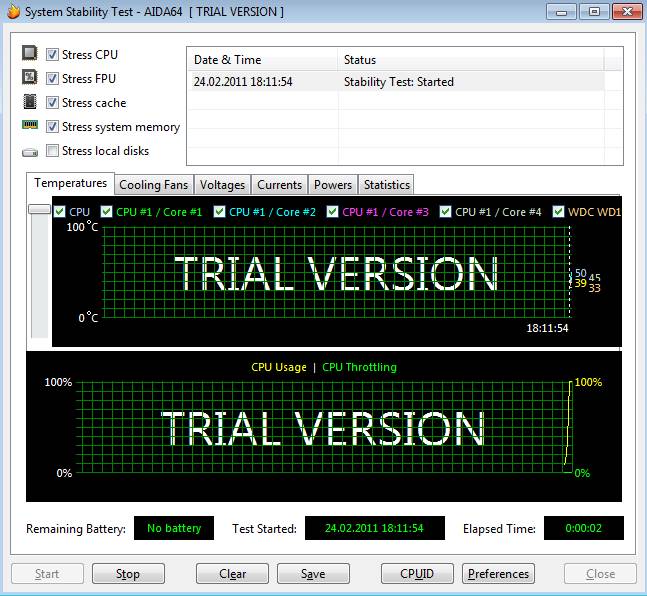
Під вікном з температурами Ви можете спостерігати завантаження процесора програмою, а так само той самий режим тротлінга (пропуск тактів при перегріванні), про який я говорив. Як тільки побачите, що почався тротлінг, то сміливо зупиняйте тест, бо це означає, що перегрівається процесор. У всіх інших випадках програма сама сповістить Вас про збій будь-якого з компонентів і зупинить тест.
Якщо Ви не впевнені в результатах і хочете піддати систему більш точної стрес-навантаженні
Є ще більш суворий варіант перевірки, який допоможе відразу виявити чи є у Вас збої, описані нижче і Вище, пов'язані з температурами, а так само перевірити самі екстремальні варіанти, тобто ще Варіант перевірити комп'ютер за допомогою програми OOCT.

Наша детальна стаття по цій темі є ось цим посиланням . Якщо комусь цікаво і хочеться, то можете (я б навіть сказав, що в складних випадках - варто) ознайомитись.
до змісту ↑Якщо Ви вже зіткнулися з проблемою перегріву, то рішень не так багато, але все ж .. Власне, ось вони:
- Перше і саме часто ефективне рішення, - це почистити пил у всіх радіаторах під кулерами. Якщо страшно, то краще довірити цю справу фахівцеві з руками (мова йде не про сумнівні сервісах комп'ютерної допомоги, а про тямлять друзях) або дочекатися в самий найближчий час моєї статті з наочними покроковими фото;
- Друге рішення, - відкрити кришку корпусу. Цей спосіб прискорить розсіювання теплого повітря і, як наслідок, скине температуру всіх компонентів на кілька градусів. Однак не рекомендую тримати корпус відкритим підлягає, бо це в n разів прискорює забивання кольорів пилом і знижує ефективність охолодження, а так само збільшує швидкість зносу кольорів;
- Третє, - знизити температуру навколишнього середовища комп'ютера. Рішення дещо дивне, але в цілому логічне. Як це зробити? Кондиціонер або вентилятор в кімнаті цілком посприяють цьому;
- Четверте, - відрегулюйте швидкість обертання кулерів (вентиляторів) охолодження в комп'ютері, що цілком можна зробити без зайвих зусиль і програмним шляхом, використовуючи статтю SpeedFun:
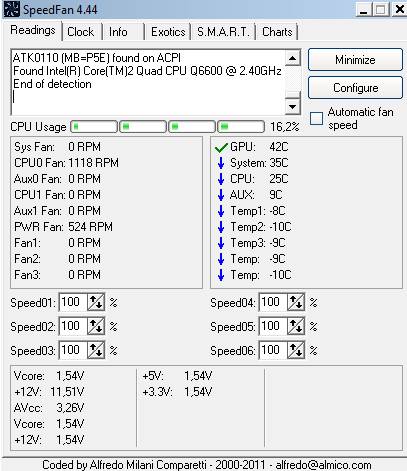
Більш докладний матеріал про неї ми писали по цій ось посиланням ; - П'яте, що випливає з четвертого (але вже не як тимчасове рішення), - встановити більш потужні системи охолодження (Додати кольорів в корпус, змінити систему охолодження на процесорі і т.п.).
У разі, якщо Ви вирішите міняти систему охолодження, але не знаєте на яку міняти, то, традиційно, Ви завжди про це можете запитати мене і я спробую підказати, бо там є ряд тонкощів, які важливо не упустити. Хоча, втім, можете прочитати статтю " Як правильно вибрати вентилятор (кулер) для процесора "Або взагалі статті по темі систем охолодження.
На сім все.
до змісту ↑Післямова
Жарко самим? Не дайте і комп'ютера перегрітися;) Тим більше, що літо нині спекотне. Та й, до речі, читайте статті по темі "температури".
Якщо є якісь питання, то питайте в коментарях або на нашому форумі. Постараємося допомогти, підказати і все таке інше.
PS: Температури вказані для настільних комп'ютерів, а не ноутбуків, тому ситуація з ними може кілька отлічасться
Ми в соц.сетях: ВК Facebook Twitter Telegram
Коли нам жарко, що з нами відбувається?Природно, постає питання - а як визначити перші ознаки перегріву і що робити, якщо вони виявлені?
Як це зробити?

